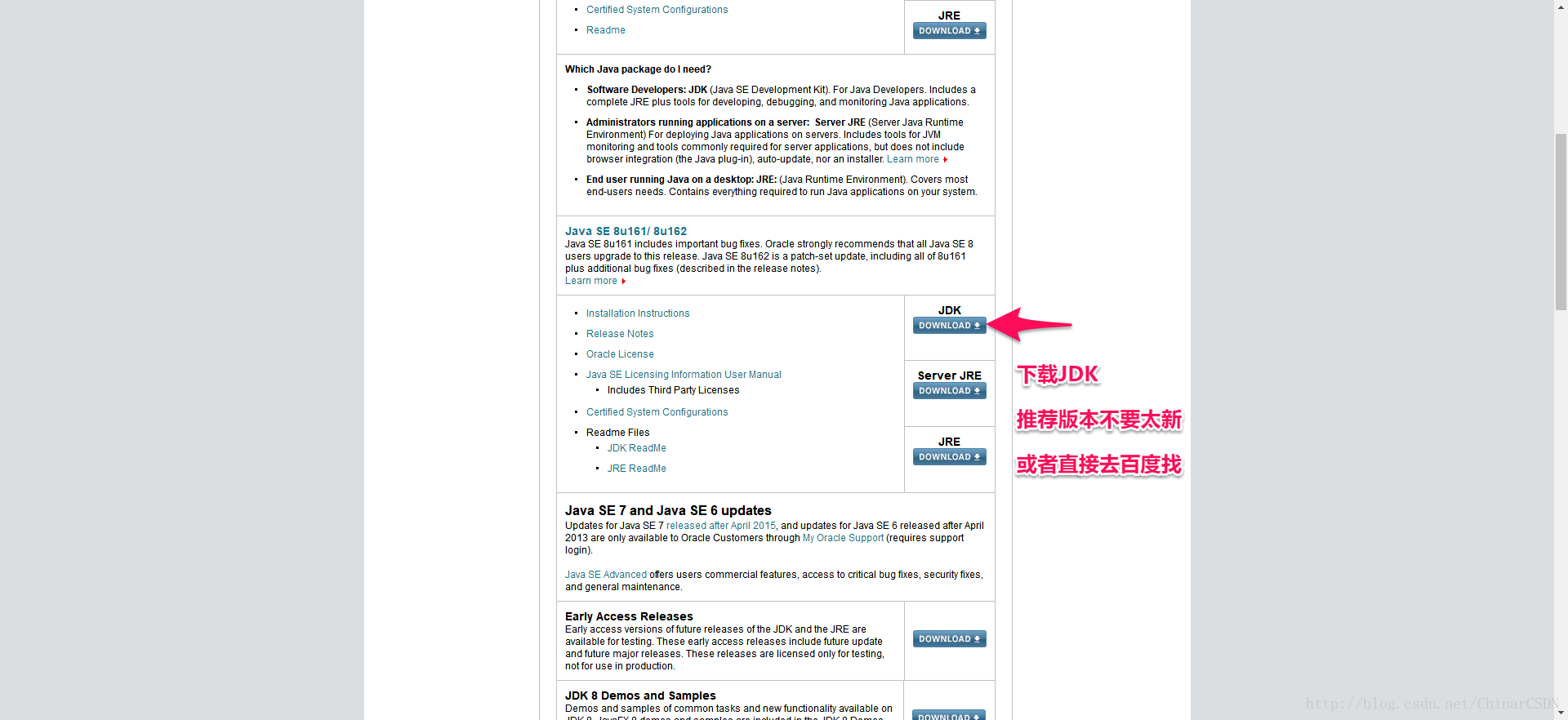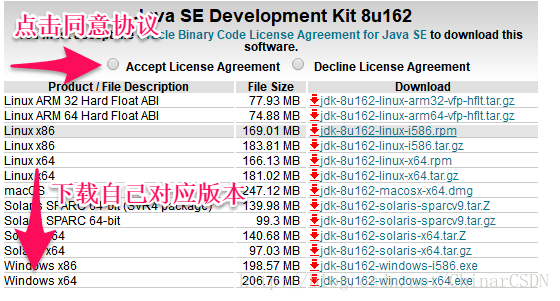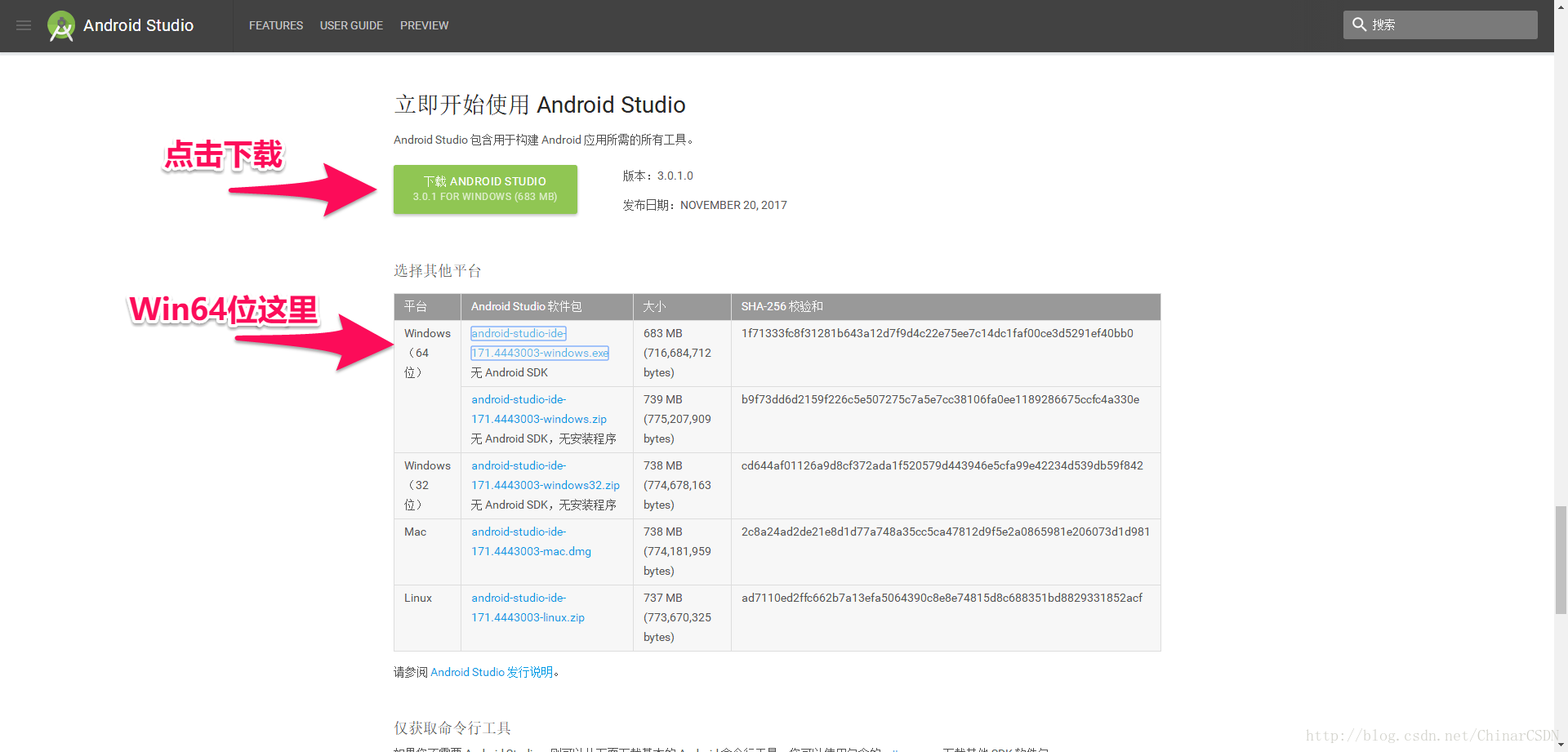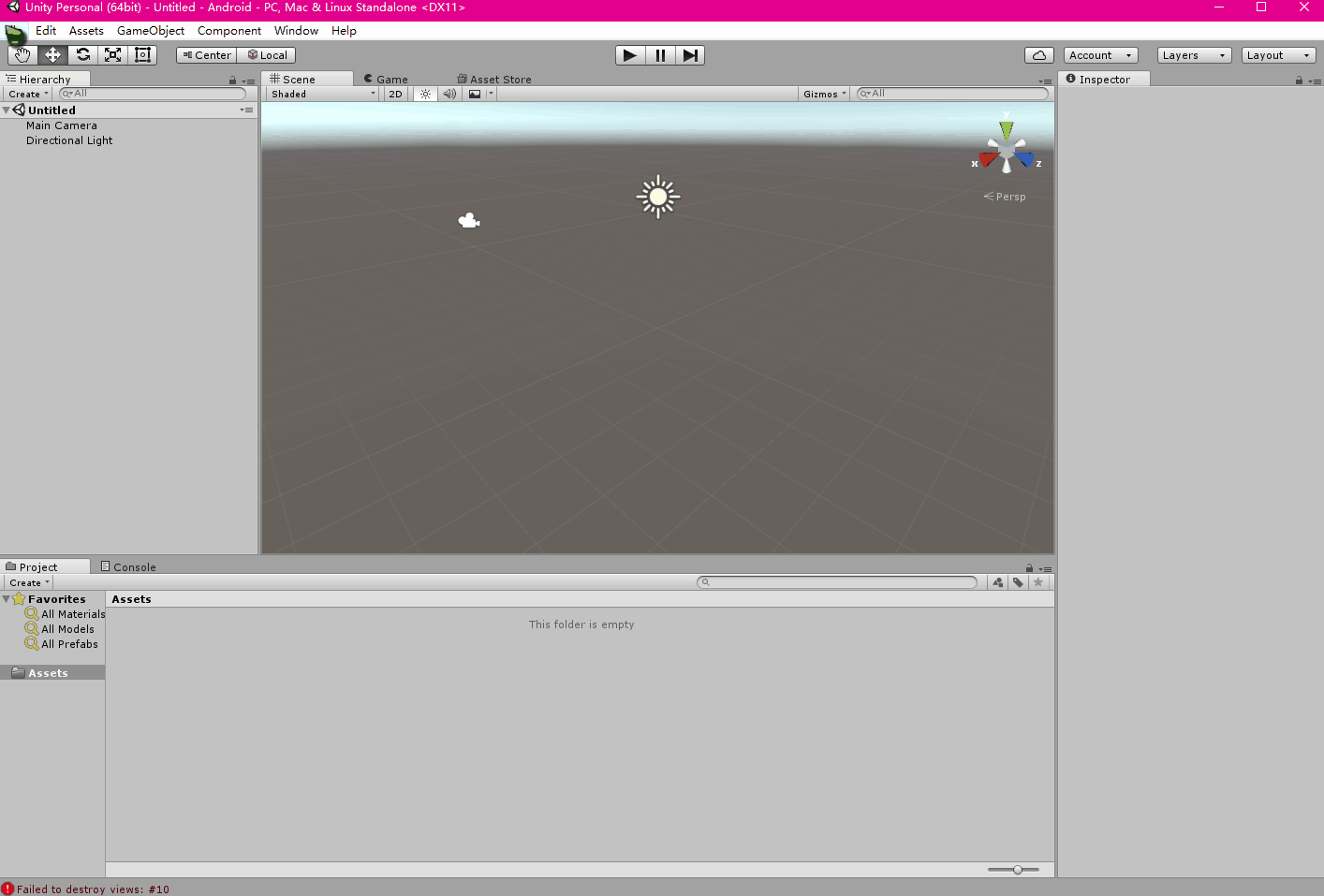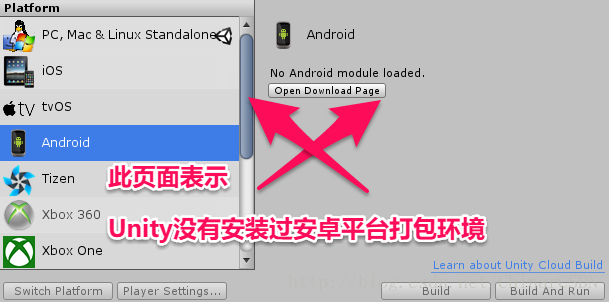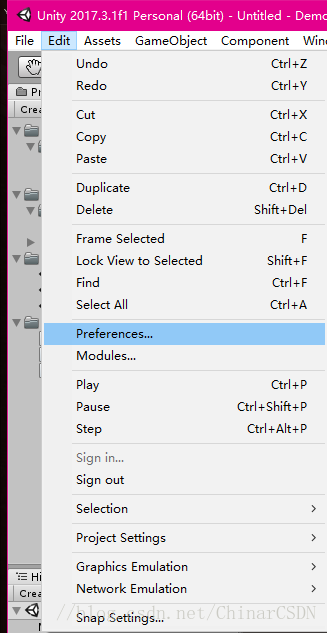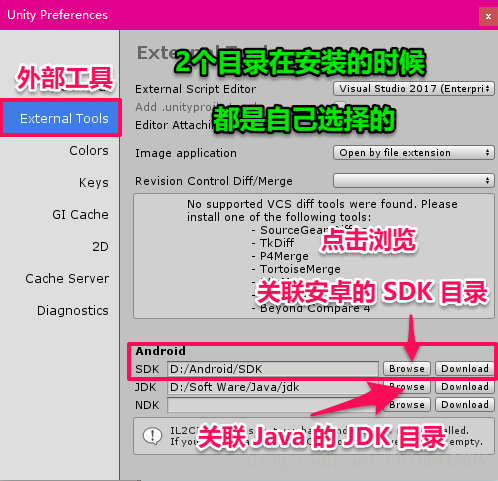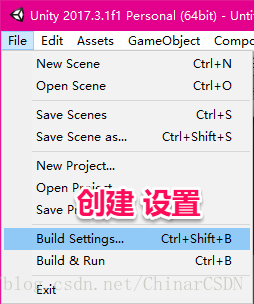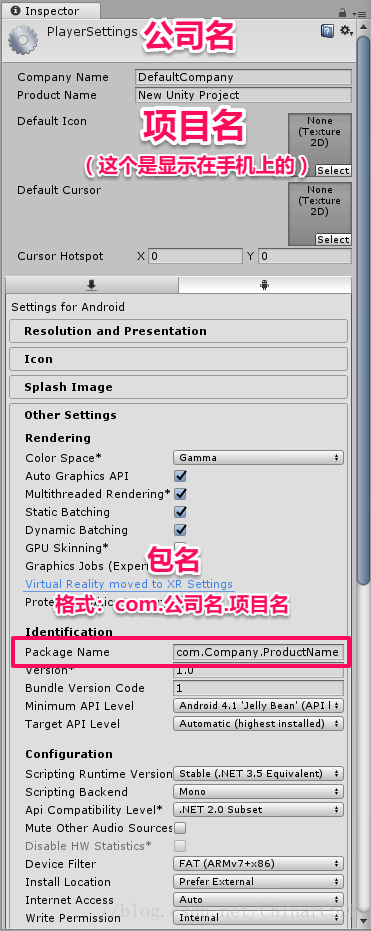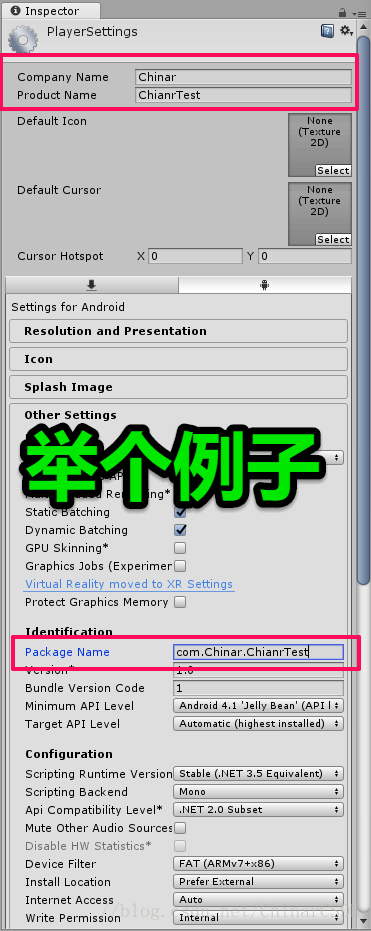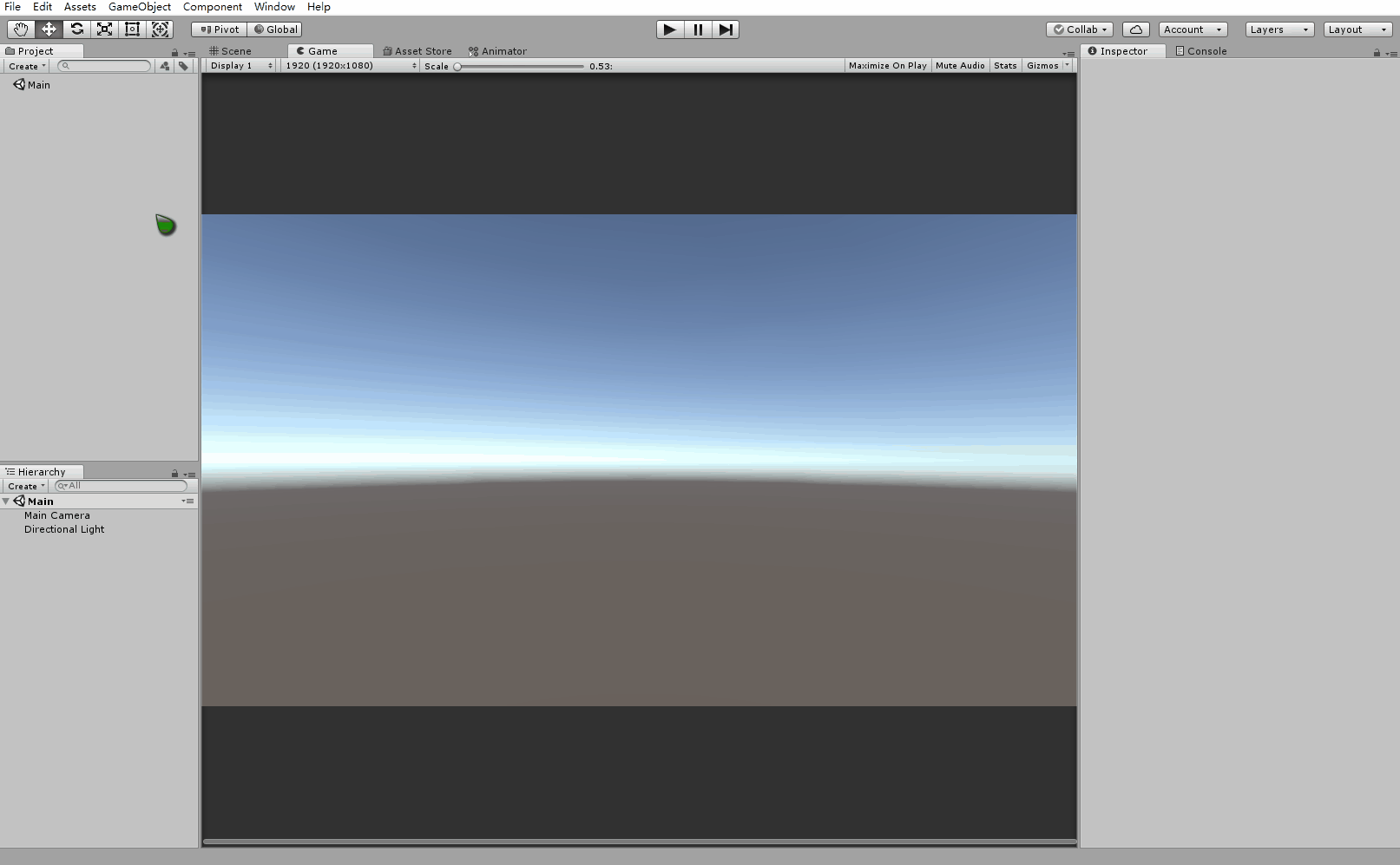本文主要是介绍Unity3D 发布APK安卓环境配置步骤、安装、教程(含Java/Android)(超全流程),希望对大家解决编程问题提供一定的参考价值,需要的开发者们随着小编来一起学习吧!
Unity3D安卓环境配置运行
| 本文提供全流程,中文翻译。 |
| Chinar —— 心分享、心创新! |
- 一
- Download Resouce —— 下载准备的资源
- 二
- Install Java JDK —— 安装Java运行环境
- 三
- Install Android —— 安装安卓运行环境
- 四
- Unity Preference —— Unity 偏好设置
- 五
- Build Setting —— 创建 / 打包设置
- 六
- Build —— 创建 / 打包
- 七
- Error —— 打包常见错误
- 支持
- May Be —— 搞开发,总有一天要做的事!
一
Download Resouce —— 下载准备的资源
1. Java运行环境 ———— Java下载网
这里 Chianr 提供了一个2017-10月的Java版本 —— JDK152版本
推荐不要下载太新的版本,(不要下载JAVA 9)有可能出现Unity并没有完成对最新版本的适配,导致报一些不必要的错误。
另外推荐用IE下载,不要用迅雷或者其他浏览器下载。—— 因为有概率出现签名证书失效
(这里下载较新的版本,可能报错也可能不报错….很蛋疼——报错概率并不大,但依旧存在)
2. 安卓开发环境 ———— 安卓官网
Chianr 提供了一个 (本人测试稳定) 的2017.11版本 —— 点击下载
3. Unity安卓平台包 ———— 打开Unity即可下载,Build Setting 里选择安卓平台,即可下载
下载后直接安装,没什么可讲的
Android选项页,不是“Open Download Page”的
证明已经安装Unity的安卓平台配置,直接略过此项,不用再次安装!
二
Install Java JDK —— 安装Java运行环境
对于新人来讲,安装Java运行环境步骤较多
请点击 ↓ ↓ 进行 Java /JDK 的安装、配置
Java/JDK安装、配置教程
看完↑后:Java/JDK安装完美结束
三
Install Android —— 安装安卓运行环境
对于新人和 Unity 用户来讲, Android Studio 的配置步骤很复杂!
请点击↓ ↓ 进行 Android Studio 的安装、配置
Android Studio的安装、配置
看完↑后:安卓SDK 配置完美结束
四
Unity Preference —— Unity 偏好设置
1. 打开 Unity 菜单栏中 找到 Preference / 偏好设置
2. 在 Preference / 偏好 窗口中 找到 External Tools / 外部工具
关联安卓的 SDK 目录,以及 Java 的 JDK 目录
五
Build Setting —— 创建 / 打包设置
1. 打开左上角菜单栏 File / 文件 菜单→→ Build Setting / 创建设置
2. 加场景 →→选安卓平台→→切换→→个人设置
3. 修改公司名,项目名,包名
六
Build —— 创建 / 打包
完成了所有设置!点击 Build
至此,Unity 配置安卓环境+打包完美结束!
七
Error —— 打包常见错误
Chinar 专门写一个错误集锦,帮助新手改错
点击改错 ——Unity打包 - 错误解决方案大全
支持
May Be —— 搞开发,总有一天要做的事!
| 拥有自己的服务器,无需再找攻略! |
先点击领取 —— 阿里全产品优惠卷 (享受最低优惠)
1 —— 云服务器超全购买流程 (新手必备!)
2 —— 阿里ECS云服务器自定义配置 - 购买教程(新手必备!)
3—— Windows 服务器配置、运行、建站一条龙 !
4 —— Linux 服务器配置、运行、建站一条龙 !
<script type="math/tex" id="MathJax-Element-3"> </script>
Chinar
这篇关于Unity3D 发布APK安卓环境配置步骤、安装、教程(含Java/Android)(超全流程)的文章就介绍到这儿,希望我们推荐的文章对编程师们有所帮助!